Victoria Controlla il disco rigido come usare. Come testare e correggere il disco rigido utilizzando il programma Victoria gratuito
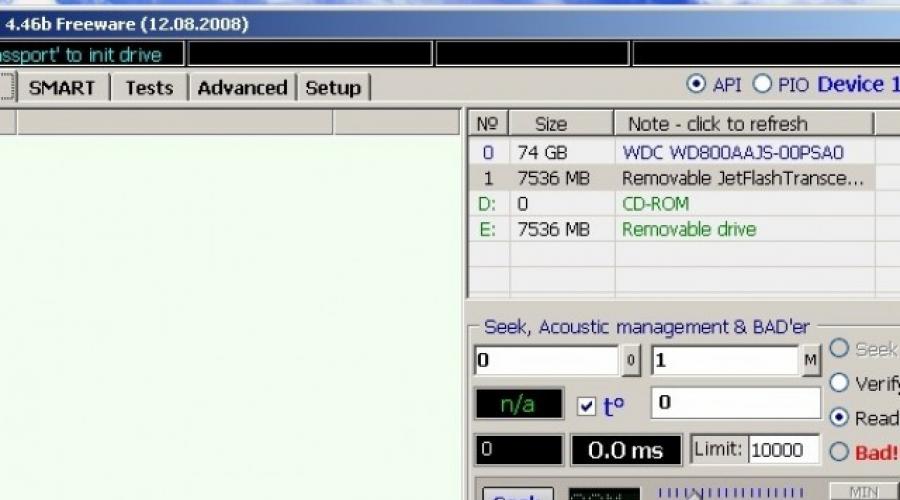
Hard disk: un complesso dispositivo fisico progettato per registrare e archiviare informazioni. La superficie del disco è rotta sui binari. La pila verticale di queste tracce forma un cilindro. La pista viene schiacciata in aree più piccole, che sono chiamate settori. Ogni settore è segnato. Il loro numero dipende dall'interfaccia che viene utilizzata per comunicare con il disco.
Disco rigido vulnerabile. Le cause del fallimento possono essere una violazione del software del dispositivo, il guasto del controller, i guasti di potenza, il disturbo del contatto fisico con l'interfaccia, attaccare la testa magnetica, ecc. I principali difetti dei dischi sono settori con un rivestimento magnetico disturbato. In queste aree, le informazioni non possono essere memorizzate.
I settori difettosi sono chiamati settori cattivi o cattivi. Particolarmente pericolosi settori cattivi situati sulla pista zero, perché Questa area di avvio.
Per determinare la disponibilità di settori danneggiati e la possibilità del loro recupero, il programmatore bielorusso Sergey Kazan ha sviluppato l'utilità Victoria. L'ultima versione del programma 26. 06. 2013. Il tipo di licenza è il freeware, il che lo rende particolarmente popolare.
Scopo
Il programma Victoria consente di effettuare un test di basso livello di un disco rigido con un'interfaccia di collegamento parallela - IDE (allegato) e interfacce SATA - Interfaccia di connessione seriale. All'uscita, informazioni dettagliate sulla condizione fisica del convertitore, delle sue prestazioni, errori.
Il programma Victoria è realizzato un'analisi profonda dello Stato dell'HDD con la possibilità di ripristinare i settori rotti. Questo strumento può essere utilizzato sia dai professionisti del Centro di servizio che dagli utenti ordinari di valutare le prestazioni dell'unità, la possibilità di correggere gli errori, l'analisi di tutte le caratteristiche fisiche del disco rigido.
Video: Victoria HDD Scan
Caratteristiche principali
- informazioni complete sulle caratteristiche tecniche del corriere rigido;
- analytics dei parametri dell'HDD di autocontrollo;
- test di molti parametri tecnici;
- la capacità di cambiare il volume del disco a causa di cattivi cluster;
- costruzione di grafici superficiali;
- eliminazione dei cattivi cluster da usato - sostituirli con riserva;
- analisi delle prestazioni dell'HDD;
- determinare la velocità di accesso ai cluster;
- pulizia del disco da informazioni senza possibilità di recupero;
- protezione del dispositivo tramite un'installazione della password;
- capacità di copiare in un file di qualsiasi settoriale;
- sistema di assistenza al contesto;
- altre funzionalità utili.
Installazione e avviamento
Corretta:
- versioni di avvio del programma. In questo caso, è necessario creare il dischetto di avvio o il disco di avvio. Lo strumento per la creazione di un floppy disk - file makedisk.bat. Per creare un CD avviabile, è necessario disattivare il file del programma e scriverlo all'immagine ISO sul disco;
- versione non avviabile. Il programma è disaccordo direttamente sul disco rigido.
Nel primo caso, dopo il caricamento dei dispositivi, è possibile iniziare a lavorare con il programma.
Nel secondo, per ottenere un'immagine completa dello stato del disco rigido, è necessario osservare una serie di condizioni:
- disabilitare il canale del controller del disco di prova;
- completa tutti i programmi in esecuzione;
- esegui Victoriyu solo su un disco riscaldato.
L'esecuzione dal sistema operativo è realizzato dall'applicazione VCR446F.EXE.

Dopo aver iniziato prima dell'utente, una finestra con un'interfaccia trasparente in lingua inglese.
Recupero HDD con Victoria
Il primo segnalibro è STANDART, che fornisce informazioni sul passaporto del disco rigido o sull'unità che vogliamo testare. (La selezione viene eseguita nella sezione in alto a destra della sezione).

Foto: informazioni sul passaporto del disco rigido
Il secondo segnalibro - intelligente.

Foto: scheda del parametro auto-test del disco
Qui i parametri del sistema di auto-test dell'HDD sono controllati come:

A destra nella finestra, premere il pulsante GetsMart e otteniamo una valutazione sanitaria (salute) del disco rigido nel suo complesso (accanto al pulsante GetSmart) e dai parametri.
Terzo segnalibro - test. La partizione principale che consente di rilevare e curare rapidamente i settori del disco.

Il disco rigido è diviso in molti cluster della stessa dimensione. Il programma Victoria nel processo di funzionamento si riferisce a ciascun cluster nel processo di test. La durata del trattamento è analizzata. Più tempo di attesa, il più probabile il difetto fisico di questo sito.
Le cause dei difetti sono molte:

Questa sezione è importante iniziare a testare le modalità che possono essere selezionate nella finestra in basso a destra. Queste sono modalità:
- Ignora: consente di avviare un test in modalità informazioni, senza effettuare regolazioni;
- Cancella - Modalità di pulizia Winchester (usata con attenzione e raramente);
- REMAP - Verifica con la sostituzione simultanea dei settori danneggiati sui lavoratori. È possibile utilizzare dopo aver verificato la modalità Ignora se vengono trovati cluster danneggiati;
- Ripristina - Restauro. Utilizzato nel caso in cui il restante non riassegnato dopo aver verificato la modalità Remap, i settori.
Per avviare l'impasto, premere il pulsante "Start". Nella finestra sinistra, i settori visualizzati grafici vengono visualizzati e designati a colori. Nelle finestre su schermo, è possibile visualizzare la percentuale del volume del dispositivo testato, il numero di cluster comprovati.

Settori bit su HDDSClit Sostituiscili dall'area di backup del disco rigido. Riassegnato in modo che non siano più letti. L'utility consente di ripristinare solo un disco rigido che non ha ripartizioni fisiche in dettaglio. Se si è verificato l'usura, o la ripartizione esplicita, quindi, ovviamente, ovviamente, non corretta.
Testare l'utilità è considerato basso livello, ma ha ad alta velocità. Quindi il dispositivo di test di 232 GB dura circa 60 minuti.
Dopo la procedura di test, le correzioni degli errori o il ripristino, è necessario riavviare il computer e ri-controllare. Il risultato dovrebbe essere migliorato.

Se come risultato del test troppo cattivi cluster e sono all'inizio del disco rigido, questo disco non è raccomandato. Viktoria contiene una funzione utile in questo caso, che consente di ridurre il volume del disco rigido di due volte il volume dei settori difficili. Dopo tale procedura di HDD, è possibile utilizzare come secondo disco o un'unità esterna. Non è adatto per l'installazione del sistema operativo.
Video: Diagnostica e riparazione HDD
Leggenda
Nel processo di test nella finestra, è possibile osservare rettangoli di diversi colori.
Visualizzano chiaramente il modello di stato del disco:
- il settore denotato da bianco è considerato normale. La risposta da esso arriva entro 5 ms;
- grigio chiaro. Risposta per 20 ms;
- grigio. La risposta arriva entro 50 ms;
- verde. Risposta per 200 ms;
- arancia. Risposta per 600 ms;
- rosso. Settori che non funzionerà già lavorano;
- blu. Settori "mortali". Non soggetto a recupero.

Tutte queste designazioni nella sezione Test, nella finestra centrale inferiore. I numeri vengono anche visualizzati e numeri che indicano il tempo di risposta dal programma cluster. I settori seri ei non sono danneggiati. Anche il verde sta lavorando, ma già cercando di essere cattivi.
Arancione - settore caduto, che può essere ripristinato la formattazione o l'utilità di basso livello S. Kazansky.
Per poter utilizzare le funzioni di ripristino di questi settori, davanti alle designazioni nelle caselle di controllo è necessario mettere le zecche.
Per il computer a full-flippy, si consiglia di testare periodicamente i componenti dei suoi dispositivi. Il dispositivo principale è un disco rigido. Di solito c'è un sistema operativo. Dall'efficienza del disco, le sue prestazioni, il comfort dell'utente dipende dal computer. Prestazioni dei compiti di produzione.
Il programma di test HDD ad alta velocità ad alta velocità è necessario come uno specialista coinvolto in supporto tecnico e un normale utente. Le funzioni sono piene e, che sono importanti, test di basso livello di basso livello, esegue il programma di Sergey Kazan Victoria.
La maggior parte dei computer moderni lavora sotto il sistema operativo Windows, quindi si consiglia di utilizzare la versione 4.46. Si può trovare sul sito web del produttore. Ultimi programmi di rilascio - Giugno 2013. È compatibile con Windows 7, non carica il registro, può essere in esecuzione da qualsiasi supporto. Facile da usare.

Victoria funge da assistente in varie situazioni. Ad esempio, quando acquisti un'unità usata per valutare la sua condizione tecnica, quando il sistema operativo viene rallentato per ripristinare informazioni importanti. In altre questioni e rimuovere informazioni irrevocabilmente segrete.
Il programma è una soluzione a pieno regime che combina le funzionalità di diverse utilità diagnostiche per dischi rigidi e funzioni utili. È uno dei programmi più utilizzati per ripristinare i settori interrotti HDD.
Ripristina disco rigido utilizzando programmi speciali. Ti consentono di testare il disco rigido, nonché corretti malfunzionamenti minori. Spesso, questo è abbastanza per continuare il lavoro fruttuoso. Dall'articolo imparerai di uno di loro chiamato Victoria.
Qual è l'utilità capace?
Victoria HDD Hard Disk Control è completamente gratuito. Inoltre, il programma ha molte funzioni ed è progettato non solo per i professionisti, ma anche sugli utenti inesperti. Quindi, ora imparerai come controllare il disco rigido del programma Victoria.
Modalità
Nel suo funzionamento, l'utilità può utilizzare lo standard Windows Toolkit (API) o per funzionare offline attraverso le porte. La modalità offline offre dati più affidabili, si distingue per ulteriori strumenti per il recupero, consente di non solo unità interne, ma anche esterne.
Qual è il vantaggio dell'utilità?
Il programma Victoria ti consente di:
- accelerare il computer;
- assicurare la stabilità del lavoro, sia i programmi che il sistema operativo stesso.
Ciò consente alle sue capacità di:
- riparazione di sezioni difettose del disco rigido;
- sostituzione della riserva dei settori danneggiati;
- tirando settori rotti.
Victoria è usato?
Gli utenti esperti noteranno che per correggere i settori di archiviazione maltrattati sostituendoli con i backup e i mezzi del sistema operativo stesso (sistema operativo). Esatto, ma per questo è necessario controllare il volume del volume del disco rigido. Tuttavia, il metodo specificato è caratterizzato da alcuni svantaggi, ad esempio, il lavoro con una partizione attiva avviene esclusivamente in modalità DOS, non vi sono informazioni dettagliate, non vi è alcuna possibilità di scegliere un metodo per il trattamento di un malfunzionamento. Pertanto, è meglio ripristinare il disco rigido utilizzando Victoria HDD, che è privo di queste carenze.
Lavorando con il programma
Se decidi di utilizzare il programma in questione, è meglio cercare la versione più recente. Dopotutto, ha già corretti bug che erano nei precedenti. Non è necessario installare l'utilità. Si diffonde in forma di archivio. Disimballare l'archivio risultante e vai dentro. Lì troverai un solo file VCR447.exe eseguibile. Per rendere più facile usarlo, renderlo etichetta sullo schermo.
Se il tuo PC vale la pena di Windows 7 o superiore, il file avvia deve essere eseguito solo sul nome dell'amministratore. Avendo fatto clic con il tasto destro sul collegamento, selezionare "Esecuzione dal record dell'amministratore" nel menu di scelta rapida e fai clic su di esso.

Prima dell'apertura della finestra del programma Victoria, diversi pop-up appariranno di fronte a te:
- Errore sconosciuto.
- Maniglia non valida.
- Driver di PorTTalk non installato.

Questo è avvisato da specialisti che non esiste un autista per lavorare con le porte nel sistema. Fai clic su OK e tutto.
Andare al lavoro
L'utilità di interfaccia grafica si apre sulla scheda Standart. Nella parte giusta di esso, specificare il disco soggetto a verifica. Anche se è l'unico, allora devi ancora indicarlo. Quindi i suoi dati verranno visualizzati a sinistra.

Importante! È severamente vietato inserire qualsiasi password. Questa opzione è solo per gli specialisti. Quindi, vai alla scheda intelligente e sul lato destro, fai clic su Get Smart. La tabella mostra la visualizzazione di 242 parametri del disco rigido.

Questi dati del sistema rimuovono immediatamente il disco dopo averlo installato sul PC e Victoria è già prelevato dal sistema. Puoi vederli, ma la maggior parte dell'attenzione è pagata al quinto punto, la colonna della salute. Contiene tali informazioni per le quali hai lanciato l'utilità. Cosa significa il colore di questi cerchi?
- green - I settori HDD si sentono perfettamente;
- giallo - Ci sono problemi;
- rosso: i valori dei parametri non sono consentiti.
La colonna RAW visualizza quanto rilevato i settori del disco rotto.
Test.
Passare alla scheda TEST. Il processo di scansione si basa sulla misurazione del segmento del tempo in esecuzione dall'invio di una richiesta per restituire la risposta da ciascuno dei settori dell'unità. Durante la scansione di un disco, l'utilità sta valutando i settori scansionati e produce il loro ordinamento in colore e stato (a sinistra dei colori dei settori è indicato dal tempo di risposta massimo in millisecondi):
- tre grigi - multa;
- verde - non male;
- arancione - soddisfacente;
- blu o rosso - cattivo.

Le azioni, in base alle modalità selezionate, verranno applicate ai settori dell'HDD che noterai.
Modalità di lavoro
L'utilità ha quattro modalità di funzionamento:
- Ignora - controlla senza tentativi di curare i settori difettosi;
- Remap - La sostituzione delle riserve dei settori danneggiati;
- Ripristinare - un tentativo di ripristinare i settori danneggiati a livello di programmazione;
- Cancellazione - Eliminazione di blocchi cattivi da una memoria del disco utilizzando la formattazione a basso livello. È impossibile cercare di provare il regime, poiché c'è la possibilità di danni alle trame, che in futuro può ancora guadagnare. Pieno i primi tre.

Settori di riserva, cos'è?
Il sistema operativo separa l'area di backup sul disco rigido. Più spesso, è il più lento da tutti e si trova più vicino al centro HDD. La sua dimensione è di circa il 10% del totale. Quando vengono visualizzati i settori rotti, il sistema operativo sposta i dati da loro a questa area di backup. È vero, non lo soddisfa stesso, ma durante il lancio dei controlli del disco sugli errori di Windows Tools o utilizzando programmi esterni.
Diagnostica
Se hai già selezionato la modalità e ha rilevato i settori per il trattamento, quindi premere Start.

Attenzione! Se, dopo aver fatto clic sull'inizio, la diagnostica non è iniziata, quindi, molto probabilmente, non hai contrassegnato la tua unità nella scheda Standart. È necessario tornare, fallo e ri-eseguire il controllo.
Il processo di test può essere osservato sullo schermo. Nelle versioni precedenti di Victoria, i settori del test sono stati visualizzati sotto forma di griglia.

Tuttavia, questa mappatura grafica ha dato un carico significativo sul processore per grandi volumi di dischi rigidi. Di conseguenza, nell'ultima versione 4.47, gli sviluppatori hanno sostituito la griglia da una pianificazione, che appare in pochi minuti dopo l'avvio della scansione.

Disabilita Visualizzazione, se rimuovi la casella di controllo Grid.
Significato pulsanti.
Dopo aver iniziato il test, il nome iniziale del pulsante Start cambia per interrompere, il che consente di preliminarlo per interrompere il processo.

Se fai clic sul pulsante PAUSE, cambierà il nome continuare, la scansione si fermerà. Clicca su di esso, e tutto durerà dallo stesso posto in cui si è fermato.
Attenzione! Completa tutti i programmi in grado di accedere al disco rigido selezionato. Se non vengono rimossi dalla memoria, le letture perdono accuratezza e il numero di settori arancioni aumenterà molto. Accadrà dovuto al fatto che alcuni di loro useranno programmi aperti.
La vita del Winchester, grazie a Victoria?
È possibile proteggere a livello di codice fino al 10% dei settori interrotti, nonché ripristinare il lavoro di uno qualsiasi dei settori sul volume attivo, se è diventato il risultato dei guasti del sistema. Le guasti fisiche Victoria non elimina.
Tuttavia, se i settori difettosi si ripristinano e il restante passaggio all'area di backup, il disco servirà ancora. È vero, è meglio non usarlo per installare il sistema, ma solo come ulteriore.
A uno o in un altro fase operativo, potrebbe essere necessario diagnosticare per valutare la produttività, la potenza, la determinazione dei possibili problemi.
Per questo, sono disponibili vari programmi e software, in grado di raccogliere e visualizzare i dati del dispositivo di base.
Il software più popolare in Russia è Victoria HDD. Ti diremo come usare questo software e quali vantaggi ha?
informazioni di base
Il programma è progettato per diagnosticare un disco rigido, ma può anche funzionare con altri dispositivi di archiviazione, ecc.
Ha acquisito una sostanziale popolarità in Russia, a causa del fatto che si applica gratuitamente e ufficialmente.
Raccoglie tutte le informazioni disponibili per tali programmi e, secondo le recensioni degli utenti, potrebbe anche competere con analoghi a pagamento.
Quali caratteristiche di base hanno questo programma:
- Con il suo lavoro, interagisce direttamente con il sistema operativo Windows. A causa di ciò che la precisione diagnostica massima è raggiunta con un carico minimo sulle risorse hardware del dispositivo;
- Visualizza le informazioni massime possibili sul disco rigido;
- Raccogli e visualizzano i dati intelligenti. Anche se non c'è protezione sul disco rigido (la funzione che non è nemmeno a tutti i programmi a pagamento);
- Conduce una scansione approfondita dettagliata della superficie del disco rigido. Durante il quale determina e visualizza i settori dei cattivi fallimenti;
- Ripristino dei settori falliti se possibile;
- Se è impossibile ripristinare i settori falliti, esegue la loro riassegnazione;
- È in grado di eseguire la piena pulizia dell'intero disco rigido premendo un pulsante.
Un significativo svantaggio di questa comoda utilità multifunzionale è che non è multipiattaforma.
Scarica
Questo software si estende gratuitamente su Internet, come menzionato sopra.
Per scaricarlo, agire secondo l'algoritmo:

- Link Direct e il tuo browser ti chiederà immediatamente cosa fare con il file scaricabile;
- Seleziona Salva;
- Aspetta il download;
- Apri la cartella di download (è stato il punto in cui il programma installato predefinito scaricato se non hai scelto un altro sul PC);
- Trova un archivio con il programma e decomprimere;
- Il programma è mobile e non richiede l'installazione (questo è anche un grande più è anche), poiché è possibile avviarlo immediatamente dalla cartella a cui hai disimballato.
A causa del fatto che il software non richiede l'installazione, è conveniente per coloro che lavorano periodicamente a diversi computer.
In questo caso, puoi semplicemente copiare il programma sull'unità flash USB e trasportare.
Quando si connette, è possibile avviarlo direttamente dalla scheda di memoria - non è nemmeno necessario copiare sul computer il cui disco rigido si desidera diagnosticare.
Importante! In modo che il programma abbia lavorato più correttamente, eseguilo per conto Amministratore. Se non lo fai, funzionerà ancora, ma alcune funzioni potrebbero non essere disponibili e alcuni risultati sono imprecisi.

Lavorando con il programma
Prima di iniziare a lavorare con il programma, riavviare il computer e accedere al sistema operativo come amministratore.
Ora individuare l'etichetta di avvio del programma sul desktop o nella cartella Disimballaggio, fai clic su di esso con il tasto destro e nel menu di caduta Selezione Esegui il nome dell'amministratore.
Impostazioni iniziali
Dopo aver iniziato, si apre la finestra del programma standard.
Nella parte giusta di esso, trova il campo in cui sono elencati tutti i dischi rigidi e altri supporti collegati a questo computer e a cui l'utilità ha accesso.
Determina quale corriere vuoi analizzare e fare clic sul suo nome in questo campo con il tasto sinistro del mouse.

Puoi controllare se è davvero quello che ti serve.
Dopo aver cliccato sul nome nella finestra di dialogo Programma principale (a sinistra), appariranno tutte le informazioni tecniche sul dispositivo.
I dati sono visualizzati nel seguente ordine:
- Il nome completo del tuo dispositivo, il suo modello e nella stessa linea - numero di serie;
- La quantità di memoria del tuo dispositivo;
- L'elenco delle interfacce con cui funziona il disco rigido (è lo stesso per il dispositivo medio, ma i modelli più antichi potrebbero differire);
- La presenza o l'assenza di vettori di protezione da password;
- Un tempo approssimativo che devi eseguire.

Le informazioni definite dal programma sono il più corrette possibile, indipendentemente dal software funziona in quale modalità.
Lavora con informazioni intelligenti
Sistema Informazioni tecniche Smart è disponibile su tutti i dischi, ma non è possibile accedere a tutti i dischi.
Non dipende dal tipo di programma utilizzato e altro.
Se è possibile accedere a tali informazioni sul disco rigido, è possibile visualizzarlo utilizzando Victoria HDD.
- Selezionare un disco, informazioni su cui si desidera visualizzare il metodo descritto nella parte precedente del materiale;
- Dopo che le informazioni tecniche di base vengono visualizzate nella finestra del programma di sinistra, vai alla scheda Smart. I pulsanti di transizione tra le schede si trovano nella parte superiore della finestra, sopra il campo, che visualizza le principali informazioni tecniche del disco, prima di essere nella scheda Standard);
- Dopo che quella finestra verrà aggiornata - Nella parte giusta di esso, trova il pulsante BLU GET SMART e fai clic su di esso;

- Attendere fino al processo di accesso alla memoria del disco, alle informazioni di scansione e elaborazione;
- Se è possibile accedere a tali informazioni, non appena il processo di scansione è completato, apparirà nel campo della finestra sinistra.
Interpretare i risultati sono abbastanza semplici, anche se non capisci gli indicatori visualizzati. Il sistema riassumerà in modo indipendente. Accanto al pulsante Get Smart apparirà un pulsante verde con una buona iscrizione, se gli indicatori del disco sono buoni e rossi con l'iscrizione cattiva, se negativa.
Quali sono i punti nella sezione Informazioni intelligenti per il valore massimo dell'utente? Per valutare lo stato del disco rigido, È necessario considerare i seguenti indicatori dall'elenco:
- Conteggio del settore riallocato - Questo è il numero di settori falliti della superficie del disco rigido. Il numero di loro fino a 10 è tecnicamente spiegato e non ci dovrebbero essere un disordine significativo. Ma se l'indicatore supera i 10, è necessario iniziare a trasferire le informazioni da questo disco rigido, in quanto potrebbe rompersi a uno stato non nato;
- Aveva la temperatura. - La temperatura media del disco rigido, il cui indicatore non deve superare i 40 gradi Celsius. Se l'indicatore è maggiore, la velocità di usura del disco è ripetutamente in aumento. Il raffreddamento del disco aiuterà l'installazione di un dispositivo di raffreddamento aggiuntivo, la sostituzione della pasta termica, rimuovendo l'involucro protettivo dall'unità di sistema, l'uso di un supporto per un laptop e un altro;
- Cerca un tasso di errore. - il numero di errori durante il funzionamento delle teste del disco rigido. Normalmente, con un disco correttamente funzionante, questo indicatore è zero. Se è di più, può essere un segno di surriscaldamento esterno del disco rigido e della presenza di vibrazioni essenziali quando funziona.
Un'analisi di base di queste caratteristiche ci consente di concludere una capacità di lavoro del disco rigido, le sue caratteristiche principali e le possibili cause della rottura futura.
Scansione della superficie del disco
Tale scansione è necessaria per determinare la presenza di settori danneggiati falliti, il loro recupero o riassegnazione.
Per avviare il processo di verifica, eseguire il programma e selezionare il disco che eseguirà la scansione del metodo descritto nelle sezioni precedenti.
Dopodiché, vai alla scheda Test e agire secondo l'algoritmo:
- In un grande campo grigio che apparso sul sito della finestra di informazione sinistra verrà visualizzato graficamente il processo;
- La sinistra dei settori distribuiti dal tempo di risposta, il loro numero e il colore che verranno visualizzati sul diagramma nel campo;

- Dopo il completamento del test, un diagramma multicolore abbastanza complesso viene visualizzato sullo schermo, riflettendo la condizione della superficie del disco rigido installato durante la scansione;
- Eseguire la scansione facendo clic sul pulsante Start subito dal campo Grigio - In questo caso, la scansione del sistema avvia con le impostazioni predefinite.
Tuttavia, è possibile configurare la scansione e più sottile. Per fare ciò, utilizzare una delle quattro opzioni mostrate nell'angolo in basso a destra della finestra del programma.
Installare la casella di controllo accanto all'opzione di cui hai bisogno e solo quindi premere il tasto START.
Cosa significano queste opzioni?

- Ignorare. - La diagnostica si verificherà rapidamente, ma il programma ignora semplicemente tutti i settori danneggiati, analizzandoli. L'opzione è buona per valutare rapidamente il funzionamento generale del disco e la sua superficie;
- Cancellare. - In questa modalità, il programma troverà e cancellerà tutti i cattivi blocchi, insieme ai dati che li hanno tenuti. Pertanto, prima di eseguire tale scansione, i dati importanti dal disco rigido devono essere salvati. Inoltre, i settori di Sytiftbad saranno ripristinati in questa modalità, i cui fallimenti sono alti a causa dei problemi del funzionamento del sistema operativo, e non troppo serio;
- Remap. - La modalità in cui i blocchi danneggiati trovati saranno automaticamente sostituiti da buoni settori. Questa funzione è meglio scegliere solo dopo aver spento la scansione in modalità ignora. Poiché esiste una possibilità che il programma sia sostituito da blocchi di SoftBad che possono essere ripristinati meno "traumatici" nella modalità precedente;
- Ristabilire. - La funzione "dura" la sostituzione completa dei settori danneggiati. È conveniente e funziona bene, ma è disponibile solo per gli utenti di una versione completa pagata del programma.
In generale, il programma ripristina efficacemente i settori sul disco o lo sostituisce. La maggior parte degli utenti non richiede una versione a pagamento di questo software per mantenere il normale funzionamento del disco rigido.
Interpretazione
Come interpretare il risultato?
Nell'elenco a destra, dove i blocchi sono contrassegnati da vari colori, guarda le prime tre righe: questi sono indicatori normali per la superficie del disco rigido.
In dispositivi di lavoro costantemente, ci sono settori con un tempo di risposta del genere, potrebbero esserci molti.
Sono inoltre ammessi anche i settori verdi, dal momento che il loro tempo di risposta è anche se ottimo. Ma il normale funzionamento del dispositivo non interferisce. Tuttavia, se ci sono molti settori, il tasso di risposta diminuirà notevolmente, specialmente con carichi significativi. Anche l'efficienza della lettura e della scrittura del disco rigido sarà significativamente ridotta.

È ammissibile per la presenza di un gran numero di settori verdi, che è naturalmente per i vecchi dischi rigidi (sia lo stesso anniversario di produzione che l'usura sostanziale).
Oltre a quelli ininterrottamente sfruttati, anche se durante non più tempo.
Il problema è il settore rosso, arancione e blu. Su un disco rigido normalmente funzionante non dovrebbe essere.
Sono la causa dei fallimenti, degli errori di sistema, dell'apposto e della frenata.
Buona giornata! Oggi continueremo l'argomento dedicato al trattamento di un disco rigido del computer (o del laptop). Sfortunatamente, questi dispositivi sensibili alla fine iniziano a portarci nel tempo. Uno dei già descritto come utilizzare lo staff del sistema operativo Windows 10, è possibile provare ad eliminare gli errori del disco.
Quando il sistema non si avvia, è necessario applicare altri software, specificamente per questi scopi sviluppati. Questo non è così difficile, come potrebbe sembrare. Penso, per salvare le informazioni, (e semplicemente accelerare il funzionamento del computer), puoi fare uno sforzo. Se tutti uscisci, trascorrerai solo un'ora - un titolare e in cambio di salvarti da problemi non necessari e spese extra. Cosa ne pensi che ne valga la pena?
Il programma Victoria è stato sviluppato da Sergey Kazansky. Non conosco la data. Prima ho provato probabilmente nel 2007, e come penso sia ancora uno dei più popolari e migliori. Uno dei dischi poi sono rimasto bloccato. Hai una cosa del genere che può accadere - non può bussare quando lavori, attraverso intervalli di tempo approssimativi.
Questo lentamente rallenta il lavoro del computer. L'ho curato, e non ho dovuto buttare fuori questo disco. A proposito, l'ho buttato abbastanza recentemente. Onestamente ha lavorato fino alla fine. Quindi, questo utile programma mi ha aiutato e mi ha aiutato fino ad oggi.
Come lavorare nel programma Victoria? Test e controllo del disco rigido in varie modalità
Il programma può essere utilizzato scaricandolo da sotto DOS (ad esempio, versione 3.5) versione 3.5 è stato rilasciato per un lungo periodo, ma è abbastanza efficiente. Il suo unico inconveniente è che non è aggiornato. Ora dischi rigidi di capacità molto grande sono già apparsi rispetto alla versione 3.5 e test e test a volte è a volte meno tempo. Se hai tempo, quindi utilizzare questa versione per correggere gli errori. Come effettuare un'immagine del disco ed eseguire il programma - leggi.
È possibile utilizzare il programma caricandolo con uno dei cosiddetti dischi di emergenza, che è necessariamente incluso. Sebbene l'autore non abbia ancora aggiornato il programma per molto tempo, rende appassionati.
Modalità di scansione e recupero dei dischi rigidi in Victoria 3.5
Il programma si basa sul principio di nascondere i settori del fallimento. Se trovi settori cattivi, il programma li segna come fallito e appello a questi settori non succede più, il sistema non li vede. Dopo il trattamento, se il degrado della superficie non si verifica, il disco può funzionare per un lungo periodo. In questo caso, le informazioni sul disco non vengono distrutte.

Il programma è in grado di leggere i dischi in più modalità e fornisce la possibilità di diagnosticare e ripristinare le prestazioni, a seconda del grado di uccisione del dispositivo. Se si desidera valutare lo stato del disco, ripristinare le sue prestazioni per trasferire i dati su un nuovo disco: questo programma ti aiuterà.
Modalità di funzionamento del programma Victoria
Il programma funziona in due modalità. Prima modalità - Questo è il test. Progettato solo per verificare la superficie. Non vengono prodotte operazioni con informazioni rigide memorizzate. Seconda modalità di funzionamento - Questo è il test e la correzione degli errori. In questa modalità, è possibile conservare tutte le informazioni disponibili sul disco. È possibile eliminare le informazioni, a seconda del grado di danno al disco e del set di attività - salvare le informazioni o provare a curare solo il disco.
Modalità di scansione in Victoria 3.5
Dopo aver iniziato la scansione, vediamo la finestra con le impostazioni. Le modalità di lettura e operazioni con Bad Blocamimmi (BB) vengono visualizzate immediatamente prima di iniziare. Corriamo nel più importante:

L'impostazione predefinita è inclusa. Lettura lineare". La velocità massima più veloce della modalità di scansione. Inizia dal primo settore all'ultimo. Parametro " Ignora cattivi blocchi."Significa che i settori dei guasti rimarranno invariati. Controllare solo.

"Lettura casuale"si verifica attraverso un altro algoritmo. Utilizzando il generatore di numeri casuali, il settore casuale sul disco e viene controllato. Con questa modalità, il controllo è più lento. Se acceso Ignora Bad Block., I settori danneggiati sono rilevati solo.

Lettura della farfalla, un algoritmo interessante. Lavora sul principio delle ali della farfalla. Settori che iniziano "dal bordo" dall'inizio del disco e dalla fine del disco. Il test termina quando si tratta del mezzo. Non è un processo rapido, ho avuto un controllo di circa un giorno. EMOWS Disk Funzionamento sotto carico. Consente di valutare la velocità del disco.

Pio Leggi, questa è la modalità di accesso al disco utilizzando il processore. Regime affidabile, ma obsoleto oggi, ma è ancora mantenuto da molti dispositivi.

Pio- Lettura del file consente di registrare alcuni dati sul disco al file. Ad esempio, è possibile specificare un indirizzo specifico e registrare informazioni dal disco al file. Quindi è possibile scrivere informazioni indietro le stesse coordinate. La dimensione del file registrato può essere limitata al tipo di file system

La modalità di registrazione (cancellazione) è simile alla formattazione del disco di basso livello. Ho irrevocabilmente distrugge tutti i dati sul disco. Aiuta a ripristinare alcune varianti di danni quando REMAP non ha aiutato. Puoi provare a utilizzare questa modalità quando si tenta di salvare il disco. Ho un paio di volte per estendere la vita del disco per un po '.

La modalità di registrazione dal file è progettata per registrare le informazioni precedentemente salvate nel file.

Rilevatore - strumento puramente diagnostico. Consente di vedere il numero reale di difetti sul disco, per distinguerli dai "glitch" del disco, i difetti non correggono.

Il programma corregge gli errori mediante riassegnazione dei settori del guasto. È fatto in due modalità - classico ...

... e in alternativa, se il metodo classico non aiuta.

Ripristina i settori di recupero dei dati. Nella versione gratuita, questa funzione è disabilitata.

Cancella la modalità di informazione da blocchi falliti (immediatamente da tutti i 256 settori). Per idea, elimina le informazioni dai cattivi blocchi e li riempie con zeri. A volte aiuta a ridurre il numero di settori del fallimento. Può essere usato per valutare il grado di danno alla superficie. Distrugge i dati sul disco.
Video su come utilizzare il programma Victoria 3.5
A seconda della situazione, è possibile prima controllare e curare la superficie, quindi copiare i dati desiderati clonando il disco o altri metodi. E poi spendere la cancellazione (formattazione a basso livello) in modo che se sia possibile utilizzare il vecchio disco per le tue esigenze. Guarda il video, come funziona il programma.
Il programma Victoria non funziona con il file system, non corregge i suoi errori. Funziona con una superficie e può essere molto utile se le tue finestre si sono fermate. Su questo, tutto rimane per augurare buona salute e tu ei tuoi dischi rigidi.
"Victoria" - Un programma PC è rivolto a una vasta gamma di utenti. Utilizzato per ripristinare le informazioni di Winchester con interfacce SATA e test IDE. Il programma consente in profondità, su tutti i lati e valutare rapidamente le condizioni del tuo disco rigido.
Caratteristiche principali
- - Mostra informazioni tecniche complete sul disco rigido
- - Manipolazione con livello di rumore del suono
- - Recupero e modifica del volume fisico dell'unità
- - Puoi vedere s.m.a.r.t. Installazioni, valutazione istantanea del registro di stato e bilance pseudografiche.
- - Modalità complete e di valutazione della costruzione della grafica della superficie
- - in grado di determinare i controller disponibili nel sistema SATA / ATA, oltre ad altri
- - Metodo di ridistribuzione dei settori dalla riserva nasconde i difetti della superficie
- - Misurazione e controllo del disco rigido
- - Test della memoria dell'interfaccia e del buffer, durante la ricezione e la trasmissione di informazioni, sulla presenza di bug e dei dati di distorzione
- - È possibile avviare e interrompere l'unità del mandrino dell'unità
- - Pulizia tutto il disco rigido o la sua parte
- - Mette fuori la velocità di regolazione della lettura dei metodi grafici
- - Consente di misurare la velocità di lettura casuale, lineare e non lineare dal disco.
- -Cina la frequenza di rotazione dell'albero
- - Copia dei dati per settori del disco rigido
- - Indicazione delle modalità hardware, visualizzazione dei codici di errore tramite lampade indicator
victoria come usare?
Scarica il programma per riferimento. Disimballare l'immagine del disco con estensione .ISO disponibile lì riscrivi sul disco. È importante non solo scrivere questo file sul disco, ma per scrivere l'immagine.
Successivamente è necessario eseguire il programma. Questo è fatto con il BIOS. Inserire il nostro disco e spegnere il computer. Per arrivare a questo BIOS, è necessario fare clic sul computer sulla tastiera su del o F2. Quando entrerai nel BIOS nel menu BLU.
Selezionare "Funzioni avanzate", in esso "Sequenza di avvio" e devi selezionare il boot con CD / DVD. Quindi è necessario salvare tutto e uscire da "Salva e uscita Setup". Se i tuoi menu BIOS non hanno tali articoli, quindi cerca qualcosa di simile e con il word boot.
Con la correttezza di tutto ciò che hai fatto lasciate automaticamente il BIOS e inizia Victoria

Esegui "Victoria" e il recupero dei dati
Quando si esegue il programma per la prima volta, è necessario fare clic sulla tastiera "P" per selezionare l'unità di cui hai bisogno. In tutti i menu, l'articolo di cui hai bisogno è selezionato dai tasti "Down" e "UP". Quando si sposta il cursore, l'indicazione sarà evidente, il che significa la prontezza del disco rigido.

Le unità di lavoro normalmente bruciano due indicatori DRDY e DRSC, possono bruciare INX.
L'indicatore AMNF può bruciare nel registro degli errori. Il restante dovrebbe essere inattivo.
Ora scegli l'oggetto che è necessario il pulsante ENTER e il programma è alla ricerca di controller esterni e dischi rigidi su di essi. Dopo aver definito tutti gli HDD buoni e veramente presenti nella posizione "Master". Le azionamenti rimanenti non saranno visti. Quindi, dopo aver trovato ulteriori porte sullo schermo, le informazioni appaiono sotto forma di una tabella.
Contiene il nome dello sviluppatore del controller (codice fornitore), il nome del controller (codice ID), la classe (EXT, INT, RAID), l'indirizzo della porta (se non trovato, quindi dock), il nome di L'HDD (solo se è). In ordine, tutto sarà numerato in ordine e dovrai scegliere quello desiderato.
È possibile che Victoria non trovi le unità su tutti i controller prometti. E pertanto, fare clic su F2, aprendo così il passaporto del nostro disco. Nel passaporto stesso, vengono descritti i dati sulle caratteristiche dell'HDD e i suoi parametri. Quando si analizza il disco, il programma tiene conto dei dati nel passaporto.

Test di Winchester
In Victoria c'è un buon scanner del disco rigido. Permette di diagnosticare il disco rigido alla presenza di guasti, errori di interfaccia e difetti flottanti. La maggior parte dei programmi di azionamenti può testare alla velocità limite. E non dipende dal tipo di cavo di interfaccia e controller.
A differenza di altre utilità di questo tipo, qui vengono applicati algoritmi esclusivi. Includono la regolazione del timer, a seconda della capacità di accelerare il disco rigido. Gli standard supportati vengono automaticamente riconosciuti. Questo può essere testato sia rapido che lento HDD. Il tuo modo originale per misurare gli intervalli di tempo rende possibile lavorare con un programma tramite DOS virtuale su Windows e quasi non riduce la precisione.
Il test superficiale è strettamente associato al passaporto dell'unità. Le modalità LBA 28 e 48 bit sono supportate e riconosciute automaticamente. Tutto ciò che è stato possibile effettuare automaticamente è stato fatto e le impostazioni non sono richieste dall'utente.
Lettura lineare (verifica)
Conduce il test superficiale nell'affrontazione LBA. Realizzato per diagnostica rapida e accurata dello stato della superficie. Durante il test, l'intero programma Spazio indirizzo HDD si divide su sezioni identiche condizionali. Il tempo di accesso viene misurato su ciascun sito e il rettangolo del colore corrispondente è disegnato sullo schermo.
Lettura casuale
Superficie del test in cui è coinvolto il generatore di numeri casuali. Questo generatore emette l'indirizzo dei lati. Specifica l'intervallo nel menu Test. Il risultato ottenuto dal test descrive abbastanza accuratamente la velocità del convertitore in attività reali.
Lettura della farfalla
L'algoritmo "farfalla" legge alternativamente la fine e l'inizio dello spazio su disco con un passaggio a un blocco. Differisce da casuale il fatto che questa prova esegue la scansione dell'intera superficie e tutti i settori su una certa legge e ha la fine. Esegue la scansione di lineari molto più lenti.
Pio Reading.
In questo caso, la realizzazione reale dei settori dal disco rigido. Bassa velocità - 2-8 megabyte al secondo. Pertanto, questa lettura è meglio produrre in piccole aree. Efficace per rilevare bug guida e controllare l'interfaccia e le letture del canale. Per aumentare la velocità di lettura, è necessario abilitare la modalità massima (PIO-4) nel BIOS.
Pio Reading to File (Reading In File)
Distinto da questo metodo di lettura "non file" quali informazioni da HDD sono scritte nella directory corrente sul file. Victoria elabora cattivi blocchi in modo che invece dei siti difettosi, siano messi Zeros. In caso di errore, il settore viene letto due volte. In primo luogo, con accesso a blocco, quindi sotto il settore.
Registrazione (cancellazione)
Ci sono cancellanti dati per settori. Applicato per rimuovere alcuni difetti. La velocità di cancellazione è vicina a Pio Lettura. Ma c'è un modo più rapido per rimuovere le informazioni attraverso il sottosistema di sicurezza.
Registrazione dal file.
I contenuti del file sono scritti sul disco nei settori. Attraverso il gestore incorporato, la finestra si aprirà dove è possibile selezionare il file. La velocità di tale disco raggiunge sei MB / s. La procedura sta accadendo con la partecipazione di uno scanner visivo. Utile da utilizzare per la clonazione di piccoli dischi e regolare la distruzione dei file system. Dimensione massima del file 2GB.
Per testare la superficie del disco rigido, usiamo il tasto F4. Vedrai il menu. Dovrebbe selezionare "Lettura lineare" e sotto "Ignora Bad Blocks" (ignorare i settori danneggiati). Selezionare il pulsante GAP, navigare i tasti freccia - "su" e "giù".

Vale la pena pagare un'attenzione particolare al terzo punto. Ha tali funzioni come: ingresso da un file e registrazione (cancellazione). Quando si utilizzano, i dati dall'unità vengono cancellati. Puoi perdere dati e utilizzare "BB \u003d cancella 256 sect". Si trova nel quarto menu.
Dopo aver selezionato l'azione necessaria, viene avviata la scansione. I risultati appariranno dopo il tempo in una finestra speciale.

Durante il processo di scansione, possono sorgere problemi. Il disco rigido si blocca a causa del malfunzionamento del sistema. Se un test diagnostico è sospeso, il programma dopo il timeout continua in 16 secondi. Per fare riferimento al timeout Victoria mostra il simbolo "T", il frequente programma sospeso può significare che HDD non risponde alle richieste. Puoi risolvere un tale problema premendo F3 (reset). Se qualcosa è incomprensibile, quindi utilizzare il sistema di riferimento (chiave F1).
Controllo dell'interfaccia del programma
Per fare ciò, fare clic su F4 nella terza voce di menu. Esiste un record di cicli di informazione nella memoria del buffer del disco rigido e quindi lo legge da lì. Confronto dei dati di lettura con registrati, prodotti anche. Misurato e la lettura del tempo. Nel caso in cui la lettura non corrisponda alla registrata, il programma segnala questo. Per una visione completa di uno stato del disco rigido, è necessario diagnosticare molto tempo.
Per uscire dal programma, fare clic su "X". Dopo che sei uscito, ti ritroverai nel comandante di Volcov. L'uscita da cui viene eseguita dal tasto F10 e confermando Sì. Sezione successiva "DOS". Ctrl + Alt + Del EXIT. Il PC si riavvia e devi non dimenticare di ottenere un disco dall'unità e selezionare il download dal disco rigido.
Indicatori della legenda
- Guidare.Pronto (DRDY)- il disco rigido è pronto per funzionare e prendere comandi
- Guidare.Cercare.COMPLETARE (DRSC.) - Valore passato che HDD si è laureato dall'installazione della testa sulla traccia è obsoleto.
- Occupato (Occupato) - L'unità è impegnata nell'elaborazione dei dati o "Foss". Fino a quando questo indicatore non si brucia, tutto il resto non funziona e Victoria risponde solo a resettare (F3).
- Indice (INX) - Dopo ogni disco rigido, viene visualizzato questo indicatore. Non tutti i dispositivi vengono utilizzati.
- Eror (Err) - significa ciò che si è verificato un errore. Dal suo codice, puoi scoprire che tipo di registro.
- Richiesta di dati (DRQ.) - Il disco rigido è pronto per avviare il processo di scambio delle informazioni con l'interfaccia.
Codici di errore
- Non correttamenteDati.ERRORE (UNC) - Le informazioni non sono regolate da codice ridondante, è illeggibile. Un errore può essere dovuto al danno al disco rigido o alla violazione del checksum dei dati.
- Id.Non.Trovato. (IDNF.) - Settore non trovato. Significa principalmente che il microcodice o il formato del livello inferiore viene distrutto. Questo errore appare correttamente nel funzionamento, se si contatta l'indirizzo che non esiste.
- Comando abortito. (ABRT.) – il disco rigido ha rifiutato di eseguire il comando a causa del guasto o del comando non può essere eseguito perché Non supportato dall'unità.
- IndirizzoMarchio.Non.Trovato. (Amnf.) - significa l'impossibilità di leggere il settore. Tutta la conseguenza è una conseguenza di un problema hardware.
- Traccia 0 non trovato (T.0 Nf.) – non funziona a causa dell'impossibilità, eseguire la ricalibrazione del cilindro di partenza. Se si dispone di un disco rigido moderno, questo errore potrebbe indicare l'instabilità delle teste magnetiche o dei microcodi.
Sopra le informazioni sono fornite per godersi il programma Victoria. Questo programma è gratuito, il che è un grande vantaggio. Inoltre, non richiede l'installazione, ci vuole pochissima memoria, funziona velocemente. Include molte modalità e quindi tutto quanto sopra supera i programmi simili (Dalas, HDDL, VeryFi, Vivard, ecc.).
Superficie del disco di prova Victoria